결함 판정 규칙 설정
검증 탭에서 결함 필터링 규칙을 구성할 수 있습니다.
논리적 규칙 구성
논리적 규칙은 하나 또는 여러 개의 필터링 항목을 포함할 수 있습니다. 이러한 항목들 사이의 논리적 관계는 "또는(OR)"입니다. 즉, 후보 대상이 필터링 항목 중 어느 하나라도 만족하면 이 논리적 규칙에 부합합니다.
소프트웨어에서는 여러 개의 논리적 규칙을 설정할 수 있습니다. 이러한 규칙들 사이의 논리적 관계는 "그리고(AND)"입니다. 여러 개의 논리적 규칙을 설정한 경우, 후보 대상은 모든 논리적 규칙을 만족해야만 유효한 대상으로 간주됩니다.
|
결함 필터링 항목
-
면적
설정된 면적 범위에 속하는 단일 후보 대상은 유효한 대상으로 간주됩니다.
-
종횡비
종횡비는 최소 외접 직사각형의 짧은 변과 긴 변의 비율을 말합니다. 단일 후보 대상이 설정된 종횡비 범위에 속하면 유효한 것으로 판단됩니다.
-
각도
각도는 물체를 감싸는 최소 외접 직사각형의 회전 각도를 의미합니다. 설정된 각도 범위에 있는 후보 대상은 유효한 대상으로 간주됩니다.
예시
-
0°~10°, 80°~90° 각도 범위에 있는 결함을 필터링합니다.
-
필터링 항목 추가를 클릭합니다.
-
"각도" 옵션을 선택합니다.
-
확인 버튼을 클릭합니다.
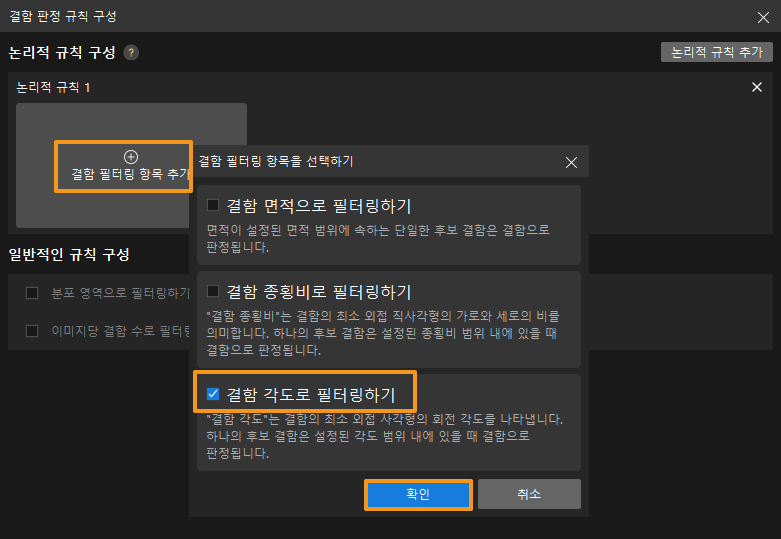
-
+를 클릭하고 각도 범위를 설정합니다.
-
적용을 클릭합니다.
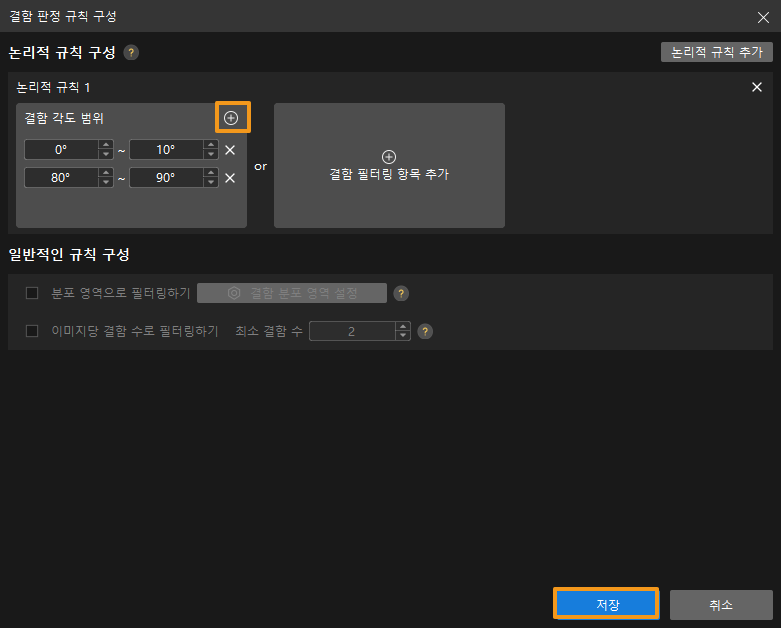
-
-
면적이 10000~12000인 결함과 종횡비가 0.1~0.3 범위 내의 결함을 필터링합니다.
-
논리적 규칙 추가버튼을 클릭합니다.
-
논리적 규칙 1에서 필터링 항목 추가를 클릭합니다.
-
"면적" 옵션을 선택하고 면적 범위를 설정합니다.
-
논리적 규칙 2에서 필터링 항목 추가를 클릭합니다.
-
"종횡비" 옵션을 선택하고 비율 범위를 설정합니다.
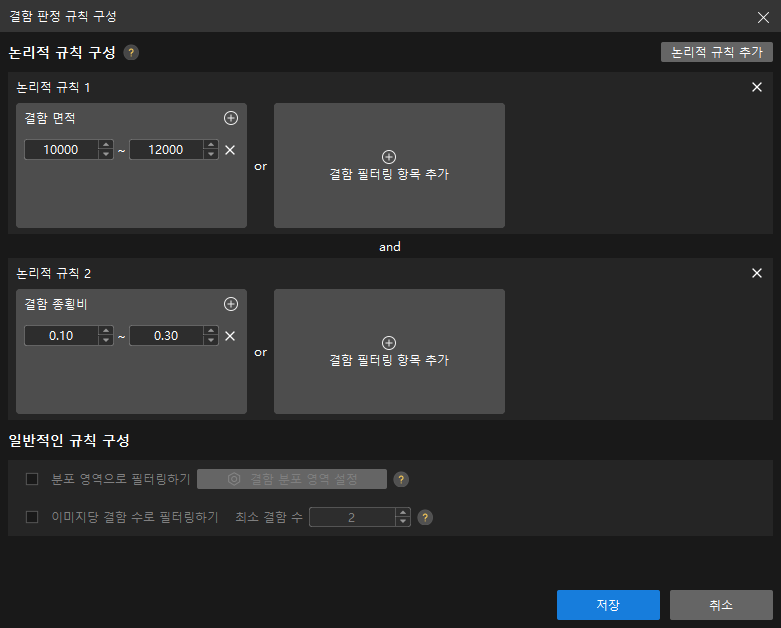
-